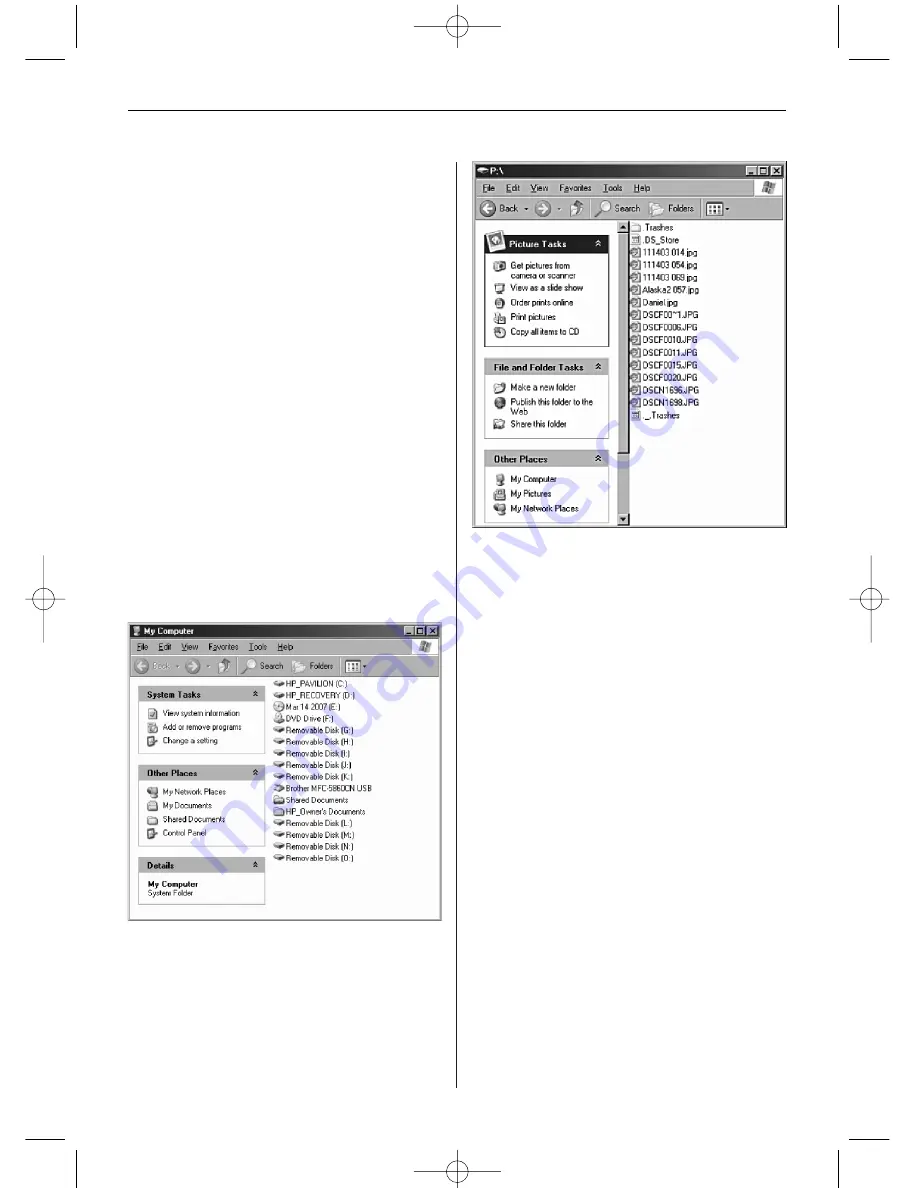
N E D E R L A N D
6 9
Uitgebreide bediening
Naast de reeds beschreven basisfuncties kunt u
de DigiFrame op een computer aansluiten om be-
standen naar het interne geheugen over te dragen.
Aan een Windows-computer aansluiten
Om bestanden tussen de computer en de DigiFrame
te kopiëren, gaat u als volgt te werk:
1. De DigiFrame aan het stroomnet aansluiten
en inschakelen.
2. Het kleinere uiteinde van de USB-kabel in de
USB-aansluiting op de zijkant van de DigiFrame
steken.
3. Het grotere uiteinde van de USB-kabel in een
USB-aansluiting van de computer steken.
4. Open “Deze computer” op het bureaublad.
Er verschijnt een venster met alle op de PC
aangesloten loopwerken.
5. Elke leesbare geheugenkaart en het interne
geheugen van de DigiFrame worden als ver-
wisselbare media weergegeven.
6. Dubbelklik op het gewenste loopwerk om de
bestanden van de betreffende kaart weer te
geven.
Het voorbeeld toont een kaart met JPG-bestanden.
7. Om de bestanden van de kaart naar de PC te
kopiëren, trekt u deze gewoon naar de gewenste
opslagplaats in de PC.
8. Om beelden van de PC op de kaart te kopiëren,
moet u deze eerst in de PC vinden.
Bij de meeste camera’s en grafische program-
ma’s worden de beelden in de Windows-map
“mijn afbeeldingen” opgeslagen. Voor zover u
de bestanden niet heeft verplaatst, kunt u ze
daar vinden.
9. Kies de bestanden die u wilt kopiëren. Activeer
via de rechter muistoets het contextmenu en
selecteer kopiëren. Keer nu terug naar het loop-
werk van de geheugenkaart.
10. Klik in het venster en activeer via de rechter
muistoets het contextmenu en kies Invoegen.
Aanwijzing:
als uw PC met LAN-loopwerken
verbonden is of als u de loopwerkletters al aan
randapparatuur heeft afgegeven, moet u de loop-
werkinstellingen in Windows zodanig veranderen
dat de vier loopwerkletters direct na het CD-
ROM-loopwerk vrij zijn. Alleen op die manier is
een correcte toekenning van de geheugenkaart-
steekplaatsen gegarandeerd.
DigiFrame van computer loskoppelen
Koppel na de datatransmissie niet gewoon de USB-
kabel uit de DigiFrame of de PC.
Hierdoor zouden ernstige geheugenfouten kunnen
ontstaan.
1. Klik in Windows op het USB-symbool en selecteer:
“Hardware veilig verwijderen”. Er wordt een
dialoogvenster weergegeven.
2. Kies USB-geheugenapparaat en klik op Beëindigen.
Er wordt nog een dialoogvenster weergegeven.
BN, BA_DF1040_0609_NL.qxd 14.07.2009 17:10 Uhr Seite 9
Summary of Contents for DigiFrame 1040
Page 12: ...D E U T S C H 1 2 BN BA_DF1040_0609_DE qxd 14 07 2009 17 07 Uhr Seite 12 ...
Page 24: ...E N G L I S H 2 4 BN BA_DF1040_0609_GB qxd 13 07 2009 8 00 Uhr Seite 12 ...
Page 36: ...F R A N Ç A I S 3 6 BN BA_DF1040_0609_FR qxd 13 07 2009 8 05 Uhr Seite 12 ...
Page 48: ...E S P A Ñ O L 4 8 BN BA_DF1040_0609_ES qxd 13 07 2009 8 09 Uhr Seite 12 ...
Page 60: ...I T A L I A N O 6 0 BN BA_DF1040_0609_IT qxd 13 07 2009 8 15 Uhr Seite 12 ...
Page 72: ...N E D E R L A N D 7 2 BN BA_DF1040_0609_NL qxd 14 07 2009 17 10 Uhr Seite 12 ...
Page 84: ...P O R T U G U É S 8 4 BN BA_DF1040_0609_PT qxd 16 07 2009 15 30 Uhr Seite 12 ...
Page 96: ...S V E R I G E 9 6 BN BA_DF1040_0609_SE qxd 16 07 2009 15 35 Uhr Seite 12 ...















































